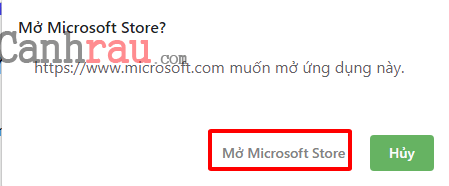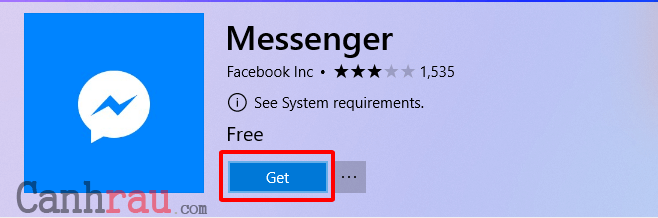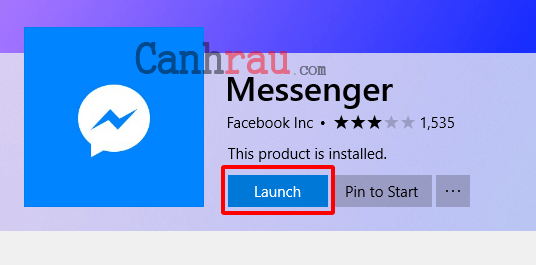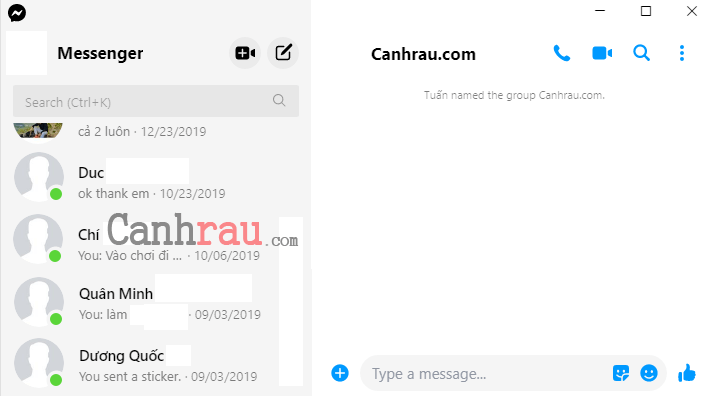Bạn có thể tải Facebook Messenger cho máy tính nếu như bạn đang sử dụng hệ điều hành Windows 10. Bạn có thể bắt đầu các cuộc hội thoại, kiểm tra tin nhắn cũ, thực hiện cuộc gọi điện thoại và cuộc gọi video.
Các tính năng được thiết kế mô phỏng để người dùng có cảm giác như đang sử dụng ứng dụng Messenger trên chính chiếc điện thoại thông minh của mình, bao gồm chế độ Dark Mode, gọi video nhóm và thông báo nhưng được tối ưu hóa trên máy tính & laptop để sử dụng trên một màn hình lớn hơn. Ứng dụng này cũng hỗ trợ đến 49 ngôn ngữ từ khi nó được ra mắt.
Phiên bản Messenger trên Desktop rất giống với phiên bản web ở chỗ bạn có thể tìm kiếm thông qua tin nhắn của mình và chia sẻ những thứ khác như GIF, hình ảnh, tài liệu, biểu tượng Emoji, nhãn dán stickers, video và các tệp khác. Điểm hạn chế đó chính là bạn không thể chơi các trò chơi trên Facebook, tạo lời nhắc nhở hoặc gửi tiền như bạn có thể làm thông qua Messenger.com.
Ứng dụng Messenger PC này được rất nhiều người sử dụng với mục đích giữ liên lạc với gia đình và bạn bè hay làm việc từ xa trong bối cảnh dịch COVID-19 đang diễn biến phức tạp buộc người dân phải làm việc ở nhà và thực hiện giãn cách xã hội.
Trong bài hướng dẫn này, bạn sẽ biết được các bước giúp bạn có thể download và cài đặt ứng dụng Facebook Messenger trên máy tính PC Windows 10.
Ghi chú: Ứng dụng Facebook Messenger chính thức chỉ có trên hệ điều hành Windows 10.
Hướng dẫn cách tải Facebook Messenger cho máy tính Windows 10
Ứng dụng Messenger PC này có sẵn trên Microsoft App Store và Mac App Store. Vì nó là Facebook Messenger, tất nhiên nó sẽ hỗ trợ bạn trò chuyện bằng văn bản, giống như phiên bản trên các thiết bị di động. Đối với MacOS, bạn cần phải sử dụng phiên bản hệ điều hành OS X 10.10.0 trở lên. Còn đối với người dùng Windows 10, bạn cũng cần sử dụng phiên bản 10240.0 hoặc cao hơn.
Để tải xuống Facebook Messenger về máy tính Windows 10 của bạn, hãy truy cập vào Windows Store và tải xuống ứng dụng.
Bước 1: Truy cập trang tải xuống Messenger. Nhấn vào Tải miễn phí (Get).
Bước 2: Trong thông báo popup bật lên, bạn nhấn vào Mở Microsoft Store (Open Microsoft Store) trên Windows 10.
Bước 3: Nhấn Get trong cửa sổ Microsoft Store.
Lưu ý: Tại bước này nếu bạn có tài khoản Microsoft thì bạn có thể chọn Sign in để đăng nhập vào, nếu không hãy chọn No, thanks. Và dù với bất kỳ lựa chọn nào bạn vẫn có thể tải xuống Messenger ngay trên thiết bị máy tính, laptop của mình.
Bước 4: Trong trang tải xuống Messenger xuất hiện thông báo cho thấy chương trình đã hoàn tất việc cài đặt, bạn nhấn vào Launch để bắt đầu khởi chạy ứng dụng.
Cách download Facebook Messenger cho các hệ điều hành khác
Như chúng tôi đã đề cập ở bên trên, Facebook Messenger chỉ có thể tải xuống và sử dụng trên Windows 10. Nếu như bạn đang sử dụng một hệ điều hành khác, thì cách duy nhất dành cho bạn do chính là sử dụng Messenger trên trình duyệt web hoặc tải xuống chương trình không chính thức của bên thứ ba.
Người dùng Windows, Linux và Mac có thể cài đặt Messenger for Desktop. Một tùy chọn khác cho người dùng MacOS đó chính là Messenger for Mac.
Ứng dụng Messenger thứ hai dành cho hệ điều hành Windows trông giống với phiên bản web hơn nhưng có thể cài đặt trên máy tính của bạn hoặc khởi chạy dưới dạng một chương trình di động (portable). Nó hỗ trợ nhiều tính năng khác nhau, như có thể ẩn trạng thái “seen” trên tin nhắn, hỗ trợ tính năng gửi tiền và cho phép bạn xem các chủ đề lưu trữ và xem các tin nhắn chờ.
Bất kể hệ điều hành bạn sử dụng là gì, bạn vẫn có thể sử dụng Messenger ở dạng đầy đủ thông qua Messenger.com, đây là trang web chính thức của Facebook Messenger. Và để sử dụng Messenger trên các thiết bị di động, bạn hãy cài đặt ứng dụng này trên Android và iOS.
Bài viết liên quan:
- Giá xăng dầu hôm nay 14/6: Căng thẳng Trung Đông đẩy giá dầu tăng mạnh
- Sài Gòn Center và Ngân Hàng Vietinbank TP.HCM ký thoả thuận hợp tác cho khách hàng vay mua nhà dự án Green Valley City
- Một năm kinh tế nằm ngoài dự liệu của Fed
- Cách download Windows 10 Home/Pro 64bit, 32bit mới nhất 2021
- Thị trường nhà ở đang dần “đảo chiều”
- Ngân hàng Nhà nước bơm ròng 116 nghìn tỷ đồng, lãi suất hạ nhiệt
- Chốt phương án đấu giá biển số đẹp: Giá khởi điểm 40 triệu đồng ở Hà Nội và TPHCM
- Đất nền phân lô sắp thành ‘của hiếm’